Tutto quello che c’è da sapere per installare Winamp in Windows 10.
Non sei soddisfatto né di Groove Musica né di Windows Media Player come lettore musicale predefinito di Windows 10? Vorresti provare qualcosa di diverso ma non hai idea di quale potrebbe essere un buon programma da installare? Se questi sono i tuoi dubbi allora oggi è il tuo giorno fortunato. In questo articolo, infatti, ti mostrerò come installare Winamp, uno dei migliori lettori musicali in circolazione, all’interno del tuo computer. Tranquillo non è niente di così complicato ti basteranno solamente 5 minuti ed un po’ di pazienza per leggerti questa guida.
Se sei pronto non mi resta che augurati buona lettura!!
Da dove e come scaricare Winamp
Come prima passo devi scaricare, dal sito del produttore, l’eseguibile del programma. Per farlo puoi banalmente effettuare una ricerca su Google oppure puoi cliccare direttamente sul link sottostante:
Nella pagina del browser che compare clicca sul pulsante Download di colore rosso situato al centro della pagina e salva l’eseguibile denominato winamp58_3660_beta_full_en-us.exe all’interno del computer.
Ora fai doppio click, con il tasto sinistro del mouse, sul file appena scaricato per avviare la procedura di installazione guidata.
Come installare Winamp
Una volta avviata la procedura d’installazione non rimane altro che seguire le istruzioni mostrate a video.
Nella pagina di Benvenuto clicca su Next > per proseguire con lo step successivo.
Seleziona una tipologia di installazione dopodiché premi Next > per avanzare. Nel caso in cui tu non sia un esperto ti consiglio di lasciare le impostazioni Standard.
Attendi qualche secondo la completa installazione del programma. Al termine non ti resta che selezionare una skin, tra quelle proposte, e le tipologia di file da associare al programma.
Bene, ora che la procedura di installazione è stata completata puoi iniziare ad usare il programma per ascoltare i tuoi brani.
Spero vivamente con questa guida di essere riuscito a mostrarti in maniera chiara e semplice come installare Winamp in Windows 10. In caso contrario non esitare a lasciare un commento nella sezione apposita. Sarò ben lieto di aiutarti nella risoluzione del tuo problema.
Ti potrebbe interessare anche:
- Come installare Groove Musica in Windows 10
- Come scaricare canzoni da Youtube
- Disinstallare Winamp in Windows 10
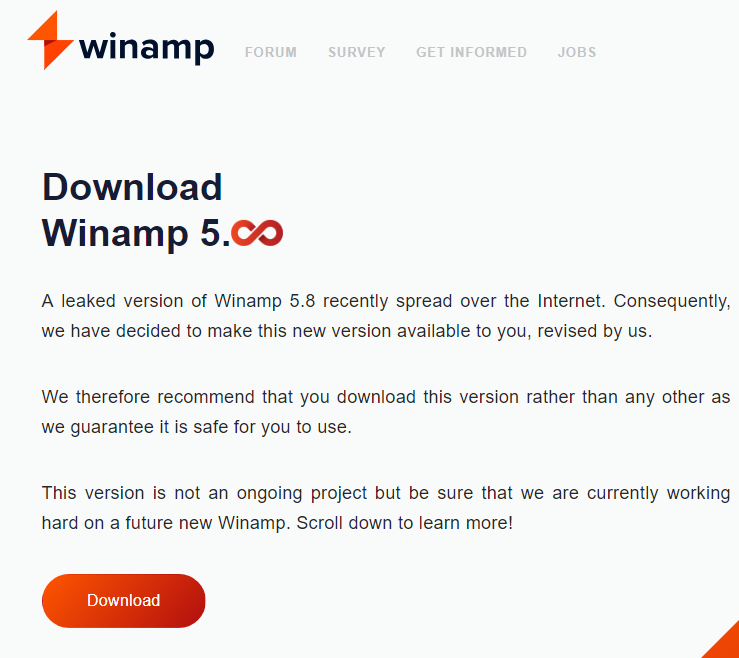
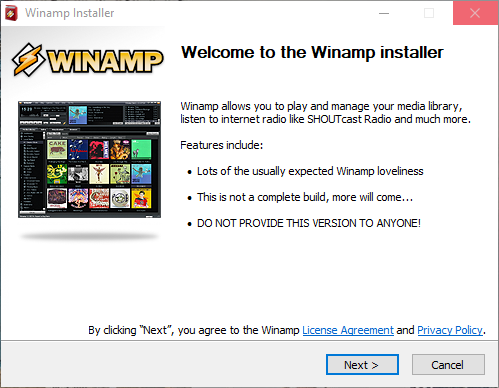
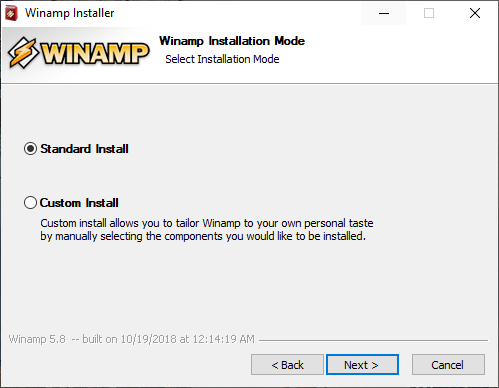
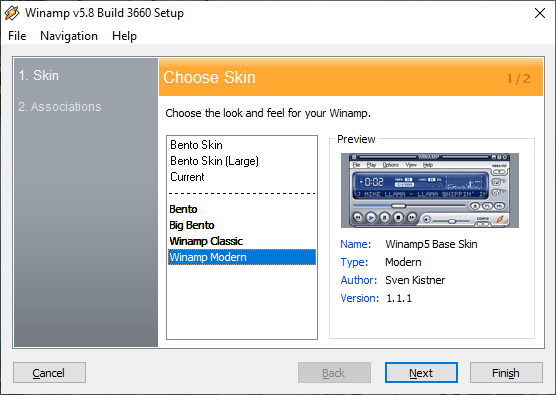
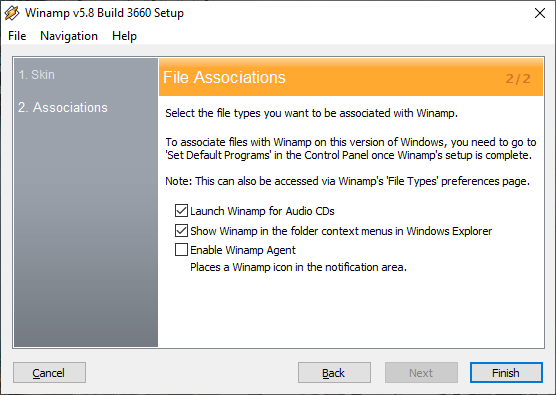



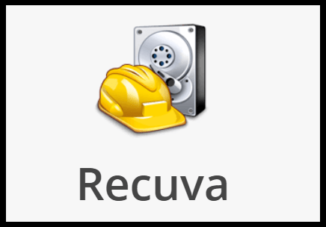
Commenta per primo